在Win11中使用麦克风是一项非常基础的操作,但有些用户可能会遇到麦克风无插座信息的问题,这会影响你的语音通话或录音效果。如果你也遇到了这个问题,本篇文章将为你提供解决Win11麦克风无插座信息的问题的方法,让你可以更好地使用麦克风,提高语音通话或录音效果。
解决方法:
方法一:
1、点击下方任务栏中的开始,在上方搜索框中输入"控制面板"打开。
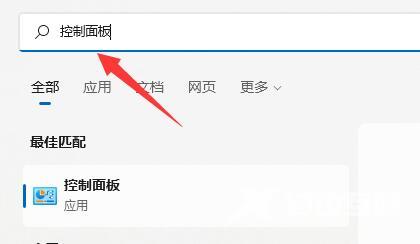
2、在打开的窗口界面中,点击"轻松使用"。
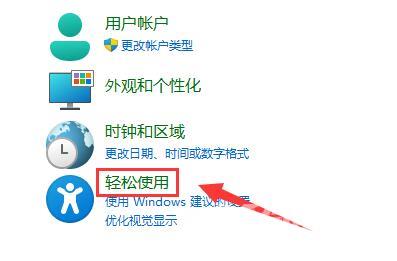
3、接着点击"语音识别"下方的"设置麦克风"选项。
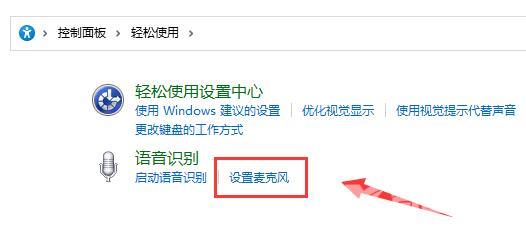
4、然后找到"桌面麦克风"将其勾选上,点击下一页。
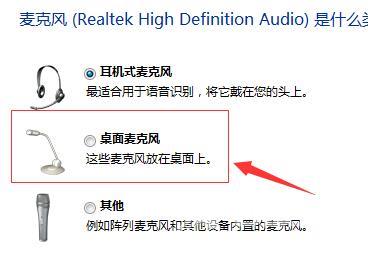
5、最后根据系统的提示对麦克风进行设置。

6、根据提示完成系统的要求,即可完成对麦克风测试。
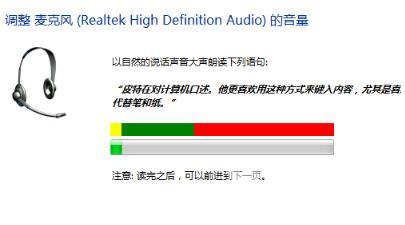
7、测试完之后,点击完成就能够解决问题了。
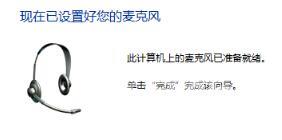
方法二:
如果在"设置麦克风"界面中出现下图中的信息,则点击其中的"1/2无插座信息",将其设置为默认设置就可以了。
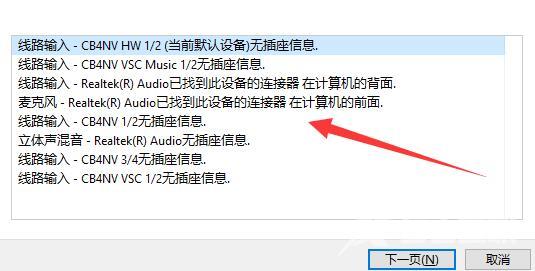
郑重声明:本文由网友发布,不代表盛行IT的观点,版权归原作者所有,仅为传播更多信息之目的,如有侵权请联系,我们将第一时间修改或删除,多谢。